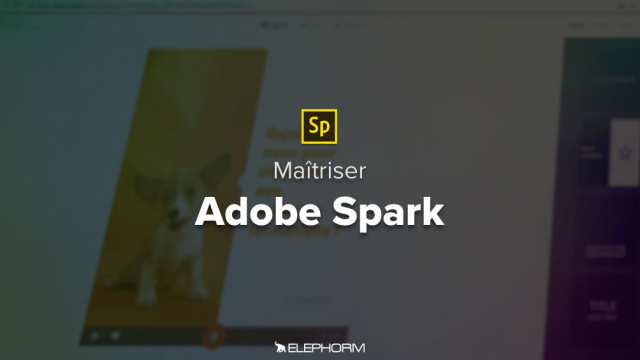Détails de la leçon
Description de la leçon
Dans cette leçon, nous allons vous montrer comment ajouter une source externe, plus particulièrement une photo, à votre espace de travail. Il est crucial de comprendre que la photo peut ne pas s'insérer automatiquement dans le panneau désiré. Nous aborderons la manière de réorganiser les images entre différents panneaux et de personnaliser leur apparence.
Nous explorerons ensuite les différentes options pour importer des images. Souvent, les photos disponibles proviennent de sites partenaires comme Pixabay ou Unsplash, ou via des services payants comme Adobe Stock et Creative Cloud. Cependant, si vous souhaitez utiliser vos propres photos, vous devrez utiliser l'option Upload Photo.
Une fois importée, nous verrons comment redimensionner et repositionner la photo pour qu'elle corresponde à votre besoin. Il est également possible d'appliquer des effets graphiques pour obtenir des rendus différents, comme un effet vintage ou sépia.
Finalement, nous nous pencherons brièvement sur la personnalisation d'éléments additionnels comme les textes et logos, souvent disponibles uniquement dans la version payante du logiciel.
Objectifs de cette leçon
Les objectifs de cette vidéo sont multiples :
- Apprendre à ajouter des sources externes, notamment des photos.
- Savoir organiser et redisposer des images entre différents panneaux.
- Découvrir les différentes options d'importation d'images.
- Acquérir des compétences en retouche et personnalisation d'images.
Prérequis pour cette leçon
Pour suivre cette vidéo, il est recommandé d'avoir une connaissance de base en utilisation des logiciels de conception graphique.
Métiers concernés
Ce sujet est pertinent pour les professionnels du design graphique, les créateurs de contenu, les photographes, et toute personne impliquée dans la création visuelle.
Alternatives et ressources
En alternative, vous pouvez explorer d'autres logiciels de manipulation d'images tels que GIMP, CorelDRAW, ou Inkscape.